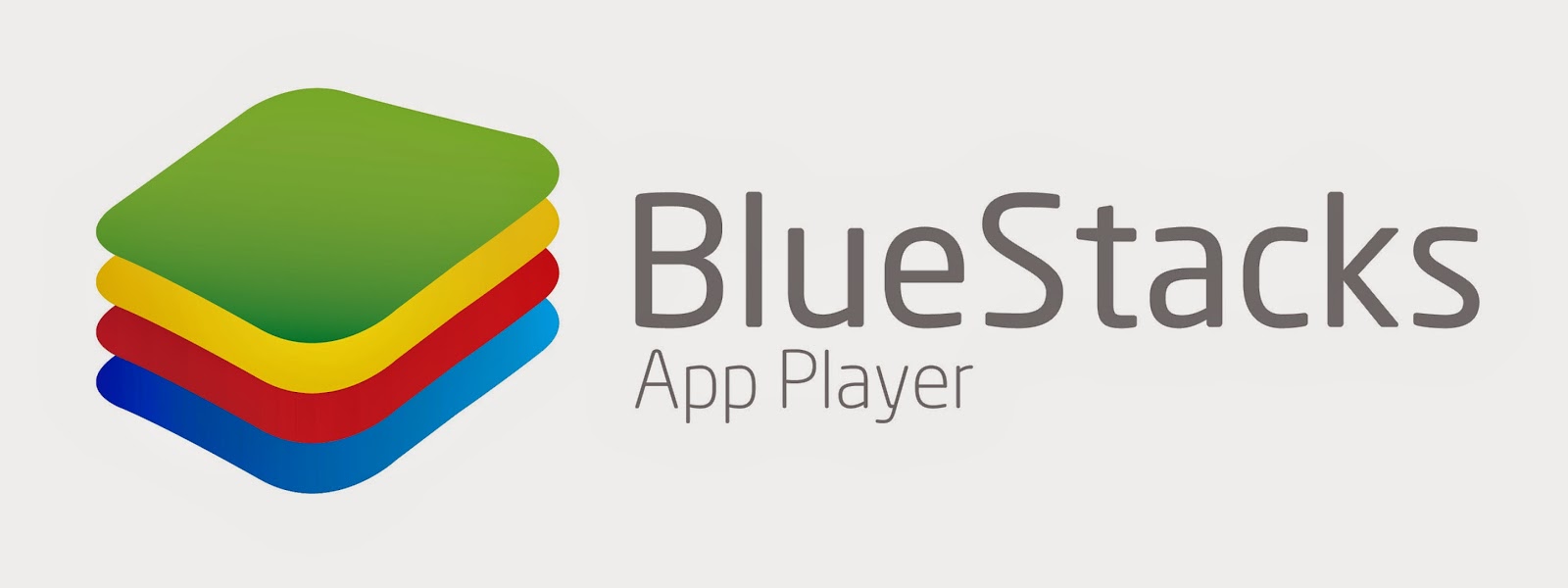Hola, mi nombre es Nahuel Rosas, soy un joven aficionado a la informatica y electronica. Cree este Blog, para poder enseñar a todos la gran ventaja que tiene saber de estos temas, y sobre todo con un Blog TOTALMENTE ARGENTINO.
¿Por que Totalmente Argento?
Es facil, tras tantos años aprendiendo informatica, y visitando una cantidad increible de Post, me di cuenta que muchos hablan de datos para usuarios de diferentes paises y en Arg. no hay tantos post que hablen al respecto puramente, por lo tanto quiero dejar tutoriales para enseñarles como es esto de la informatica, no se todo referente a esto, pero lo suficiente como para enseñarles.
Hablaremos hoy de Whatsapp. Si! la red de mensajeria instantanea mas utilizada actualmente. Es tan increible que todo el mundo la utiliza, pero sin saber casi nada al respecto. Por lo tanto dejare una pequeña iniciativa Historia, y seguida de un par de trucos que podria servirle, y como es debido decir, no utilicen esto para hacer daño, ya que es posible.
Informacion
WhatsApp es una aplicacion de mensajeria, lamentablemente de pago, con una "Prueba Gratuita" de 1 año.
Este servicio es de mensajeria mediante Internet, cuenta con mensajes Cortos o Sistema de mensajeria Multimedia. esta disponible para diferentes S.O (Sistema Operativo) esto lo incluye a iOS, Android (hablaremos de este el dia de hoy) Windows Phone, BlackBerry OS, Symbian y Asha (antes llamado S40)
No existe una version para PC pero se puede usar en Windows, Mac, Linux o un Navegador Web.
Se creo en Enero de 2009. logrando tener cerca de 250.000 usuarios, que es algo relativamente impresionante. Actualmente es propiedad de Facebook.
¿WhatsApp para PC, Windows, Mac o Linux? ¿Es posible esto?
Pues la respuesta es si. Muchas personas que no cuentan con un SmartPhone pueden utilizar su PC para instalar el WhatsApp. Tanto por que no tiene un SmartPhone, o por que simplemente quieren tener su Wpp en ambos dispositivos por X razon.
Particularmente, lo he hecho antes, pero esta noche me sentia incomodo utilizando mi tablet y la PC asi que decidi CLONAR mi numero de WPP para poder usarlo desde el PC sin tocar la tablet, ya que se encontraba lejos...
A continuacion enseñare 4 cosas..
* Primero a utilizar Wpp desde una PC (Windows en este caso)
* Clonar Wpp en 1 o mas dispositivos ( No clonarle el telefono a tu novi@ jajaja)
* Instalar Wpp en una Tablet
* Y por ultimo pero no menos importante, Tener mas de 1 Numero de Wpp en tu dispositivo
(para tener mas de 1 numero de Wpp, se debe ser usuario ROOT, dejare otras opciones para los que no son usuarios ROOT)
COMO TENER WPP EN UNA PC CON WINDOWS (sirve en Linux y Mac)
La famosa aplicacion de mensajeria instantanea al no estar disponible en estas plataformas, se crearon maneras de tenerlas de todas formas. ¿ Como se hace ? Pues emulando el S.O Android para que pueda correr esta dicha aplicacion.
Primero que nada, Debemos descargar este programa llamado BlueStack
BlueStack - Pagina Oficial
BlueStack - Descarga Directa
Ya con esta descargada, debemos instalarlo.
Una vez Abierto, Simplemente Debemos entrara a la Google Play (teniendo nuestra Cuenta Google)
y descargarle, al igual que en un SmartPhone, pedira un Numero de Telefono
Solo debemos completarlo con un numero de telefono que no tenga Wpp, y que pueda recibir mensaje, se espera que pase el tiempo (5 minutos) y colocamos el codigo de 6 digitos que llego al numero de celular.
(siempre con el formato sin 0 ni 15) por ejemplo 11 5123456 (en caso de Buenos aires) 387 5123456 (en Salta)
Ya una vez con esto, tendremos WhatsApp en nuestra PC
Instalar Wpp en una Tablet.
Una tablet tiene un bloqueo en nuestro querido Google Play que no nos permite descargar el WhatsApp aun que quisieramos, por lo tanto debemos pensar de otra manera.. Como instalaremos el Wpp?
Primero nos vamos a nuestro navegado y desde este buscaremos una TIENDA ALTERNATIVA denominada APTOIDE (al ser una tienda Alternativa debemos activar la opcion de FUENTES DESCONOCIDAS mirar Anexo 1 )
Aptoide - Pagina Oficial (Movil)
Aptoide - Descarga Directa
ya teniendo Wpp, seguimos los pasos anteriores, e ingresamos el numero, esperamos y colocamos el codigo... ASI DE SIMPLE!
CLONAR WHATSAPP
*No me hago cargo del uso inapropiado o por daños que puedan causar. Realmente no existen posibilidades de daños a lo material (SmartPhone) pero sirve para espiar telefonos ajenos.
Esto tambien es bastante sencillo, aca demostrare como clonar un Wpp Android (mi tablet en este caso) y colocar Wpp en el BlueStack de mi PC.
- Necesitan el Titanium Backup
Titanium Backup - Google Play
- ES File Explorer File Manager
ES File Explorer - Google Play
- Conexion a Internet (solo para el final, el clonado es Offline, pero por obvia razon, para recibir mensajes debes estar en Linea)
- Dos dispositivos Android (ambos deben tener los dos programas, uno solo debe tener el WPP instalado)
Muy bien, primero que nada vamos a hacer una copia de seguridad de nuestro Wpp con el Titanium Backup y vamos a buscar la direccion de alojamiento de las copia de seguridad.
Esta es la pantalla principal del Titanium Backup, Debemos precionar donde dice Copiar/Restaurar.
Ya una vez que hayamos entrado en la segunda pestaña, debe salir un listado de todas las aplicaciones que tenemos instaladas en nuestro dispositivo, para poder luego buscar la del WhatsApp
Antes Accedemos al Item "MENU" que se encuentra en la Esquina Superior Derecha, asi nos debe quedar, con un Menu a este estilo.
Accedemos a Preferencia, que se encuentra en la categoria "General" y debe quedar un menu, de este tipo.
Nos vamos a UBICACION DE LA CARPETA DE COPIAS DE SEGURIDAD.
Ya con saber la direccion, solo falta hacer la copia de seguridad y Transferirla.
Una vez que hayamos visto donde se guardaran nuestras copias de seguridad, procedemos a hacer una copia de nuestro wpp, regresamos a la segunda pestaña (imagen 2)
Luego de haber finalizado la copia de seguridad, nos vamos al programa ES File Explorer, e ingresamos a la direccion donde nos dijo que se grabaria nuestra copia de seguridad. (imagen 5)
En este caso ingresamos al programa y vamos a la carpeta MNT/SDCARD/TitaniumBackup
Estos 3 Archivos son nuestra "Copia de Seguridad" estos elementos los seleccionamos y lo enviamos al otro dispositivo, y lo movemos a la direccion que te diga Titanium Backup (en teoria deberia ser la misma)
En este caso no sale la opcion de Bluetooth, ya que estamos ejecutando Android desde BlueStack, pero es conveniente transferir por este medio o como mejor les parezca.
Ya en el otro dispositivo y con la copia de seguridad colocada en la carpeta correcta, debemos ir al Titanium Backup y Buscamos el Item WhatsApp (deberia estar Tachado, esto significa que no esta instalado, pero existe una copia de seguridad) le hacemos clic y se abrira la misma pestaña que teniamos para Copiar! ahora debemos precionar en Restaurar.
Ahora ya con todo esto, nos saldra un mensaje de Advertencia, debemos colocar en la opcion APP+Datos.
Una vez que hayamos empezado el proceso de Restauracion, solo falta esperar y al aviso de Titaniun Backup de que nuestra aplicacion esta restaurada, solo resta Abrir, e intentar ver si estan Sincronizados ambos dispositivos a cuanto MSJ de WPP se refiere.
Tener 2 o Mas Numeros en el mismo Telefono. (ROOT)S
Si de numeros de WhatsApp se habla, hay una fabulosa aplicacion en la Google Play que es Gratuita, esta si o si necesita de una aplicacion secundaria y ser Cliente ROOT (Anexo 2)
Esta aplicacion se llama 2Lines For Wassapp (solo deben Buscarla en la Play Store)
La aplicacion complementaria se llama BusyBox
LINKS:
Esto es bastante sencillo, ya que solo deben Abrir BusyBox, y colocar en Instalar, una vez ya hecho esto (teniendo tambien el WhatsApp instalado y configurado con un numero) pasamos a instalar 2Lines For Wassapp.
Estas son las imagenes del BusyBox
Ya instalado el 2Lines for Wassapp, solo debemos darle en +Añadir una nueva cuenta de Wassapp
ANEXOS
1* Fuentes Desconocidas. Esta es una opcion de seguridad que brinda Android, para activarla, debes ir a Opciones o Configuraciones. luego nos vamos a la pestaña de Seguridad y buscamos la opcion Fuentes Desconocidas, hacemos clic en la casilla para que quede Activada la opcion y podremos instalar cualquier programa que no este en Google Play.
2* ROOT. Este es un termino usado para denominar a los S.O Android con acceso TOTAL al dispositivo, para mas informacion visitar este LINK EXTERNO ROOT - Wikipedia (si quieres volver Root tu dispositivo y no sabes como hacer, enviarme un MSJ privado asi te ayudo)
Bueno amigos, esto es todo. Den MG y comenten. Compartan la informacion, a alguien puede servirle. Muchas Gracias Por Leer. DESDE SALTA - ARGENTINA PARA EL MUNDO.